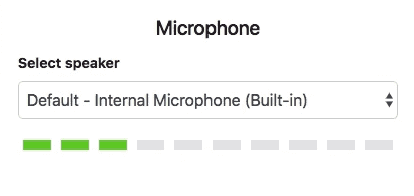Preface
坦白說這部分的資料在網路上資源比較匱乏一點,不然就是沒有提供比較詳細的解釋,單純只有程式碼而已,所以需要自己去理解為何要這樣做,程式碼的部分我是參考 Google Chrome Lab github 的 連結。
補充: 上方參考連結的程式碼會使用 JavaScript class private syntax, 像是: #lastUpdate #volume…等,請不要覺得難,加上 # 的值,只是不可被外部讀取而已,順帶一提,TypeScript private syntax 仍可以被外部讀取。
class Hello {
#name
constructor() {
this.#name = "World"
}
}
console.log(new Hello().#name)
// error: Property '#name' is not accessible outside class 'Hello' because it has a private identifier.Introduce AudioWorklet initialize
還記得上次的語音辨識專案嗎?這是 AudioWorklet 初始化範例,如下:
class VolumeMeter extends AudioWorkletProcessor {
static get parameterDescriptors() {
return []
}
constructor() {
super()
}
process(inputs, outputs, parameters) {
return true
}
}Jump into Volume meter
當 process 被觸發時,我們將 inputs 的值帶入 calculateVolume 的函數內,接著我們要統計左聲道跟右聲道的值並加總後取平均值,這邊我們使用 平方平均数(rms) 的方式來進行加總(這方式在聲音取值方面是滿常做使用的),將左右聲道各 128 個 float32array 數組相乘加總並除以 128 再開更號,求得該時間點平均的音量強度。
class VolumeMeter extends AudioWorkletProcessor {
static get parameterDescriptors() {
return []
}
constructor() {
super()
}
calculateVolume(inputs) { const inputChannelData = inputs[0][0] let sum = 0 // Calculate the squared-sum. for (let i = 0; i < inputChannelData.length; ++i) { sum += inputChannelData[i] * inputChannelData[i] } // Calculate the RMS level and update the volume. const rms = Math.sqrt(sum / inputChannelData.length) }
process(inputs, outputs, parameters) {
this.calculateVolume(inputs)
return true
}
}Next Step
接著我們添加 SMOOTHING_FACTOR 這項參數,這項參數是一個滑動平均的參數,我們將該值設為 0.8,這樣我們就可以把音量的強度慢慢更新,而不是直接更新。
有些人對這步驟會產生困惑,我這邊解釋一下,假設上次 rms 我們取得的值是 10 好了,下一次取得的值是 0 ,透過 Math.max(rms, this.volume * SMOOTHING_FACTOR),這樣下一次的值就會變成 8 而不是直接變成 0 ,那因為 process 的觸發是毫秒等級的,透過這種方式可以有漸進式的降低音量的感覺。
const SMOOTHING_FACTOR = 0.8
class VolumeMeter extends AudioWorkletProcessor {
static get parameterDescriptors() {
return []
}
constructor() {
super()
this.volume = 0 }
calculateVolume(inputs) {
const inputChannelData = inputs[0][0]
let sum = 0
// Calculate the squared-sum.
for (let i = 0; i < inputChannelData.length; ++i) {
sum += inputChannelData[i] * inputChannelData[i]
}
// Calculate the RMS level and update the volume.
const rms = Math.sqrt(sum / inputChannelData.length)
this.volume = Math.max(rms, this.volume * SMOOTHING_FACTOR) }
process(inputs, outputs, parameters) {
this.calculateVolume(inputs)
return true
}
}Final Step
最後我們這邊是想要每 16ms 才派送一次值給前端進行渲染,這邊有一個 currentTime 參數可以做使用,該值不用額外做宣告,作法簡單講就是每次觸發都要扣掉上一次的值,如果區間大於 16ms 便會進行觸發。
至於為何 this.volume 最後要乘以 100 在於 rms 的值大部分在 0.1 以下,而我前端要渲染的格子只有 10 格,所以我將 rms 乘以 100 確保值的落點。
const SMOOTHING_FACTOR = 0.8
class VolumeMeter extends AudioWorkletProcessor {
static get parameterDescriptors() {
return []
}
constructor() {
super()
this.volume = 0
this.lastUpdate = currentTime }
calculateVolume(inputs) {
const inputChannelData = inputs[0][0]
let sum = 0
// Calculate the squared-sum.
for (let i = 0; i < inputChannelData.length; ++i) {
sum += inputChannelData[i] * inputChannelData[i]
}
// Calculate the RMS level and update the volume.
const rms = Math.sqrt(sum / inputChannelData.length)
this.volume = Math.max(rms, this.volume * SMOOTHING_FACTOR)
// Post a message to the node every 16ms. if (currentTime - this.lastUpdate > 0.016) { this.port.postMessage({ eventType: "volume", volume: this.volume * 100 }) // Store previous time this.lastUpdate = currentTime } }
process(inputs, outputs, parameters) {
this.calculateVolume(inputs)
return true
}
}Frontend Example
最後再補上一點點前端的範例 code,這部分我就不額外敘述,畢竟每個人使用方式不同。
<div class="volume-group">
<div class="volume-cell"></div>
<div class="volume-cell"></div>
<div class="volume-cell"></div>
<div class="volume-cell"></div>
<div class="volume-cell"></div>
<div class="volume-cell"></div>
<div class="volume-cell"></div>
<div class="volume-cell"></div>
<div class="volume-cell"></div>
<div class="volume-cell"></div>
</div>
<script>
const volumeCells = document.querySelectorAll(".volume-cell")
/**
* 該函數用來處理 volume cell 顏色變化事件
*/
function handleVolumeCellColor() {
const allVolumeCells = [...volumeCells]
const numberOfCells = Math.round(volume)
const cellsToColored = allVolumeCells.slice(0, numberOfCells)
for (const cell of allVolumeCells) {
cell.style.backgroundColor = "#e3e3e5"
}
for (const cell of cellsToColored) {
cell.style.backgroundColor = "#79c545"
}
}
</script>最後附上成果展示的圖。
Conclusion
該功能需要去了解數學平方平均数,這部分因為我之前在公司其他專案已經有使用過了,那時專案印象中是後台 API 需使用 Java 轉換左右聲道音波,為此還去研究了一下 Java 要怎寫 😅 ,所以比較不會困惑,有興趣可以自行上網搜尋平方平均數通常使用在什麼時機上。
最後,由於網路上對音效處理的資源較為匱乏,希望大家能透過我的解釋,了解為何要這樣去做實作,並能多學習到一點東西,那我們下篇文章再見啦,如果我有想法的話 😅 。